Рекомендации по силе мобильного сигнала для различных режимов мобильной связи
ООО «Цифровой Ангел»


Эта статья представляет собой обзор рекомендуемых уровней мощности сигнала для различных режимов мобильной связи.
Измерение сигнала
Значения мощности сигнала определяются несколькими различными измерениями, которые для разных сервисных режимов еще более различаются. Эти измерения заключаются в следующем:
RSSI
RSRP
RSRQ
RSCP
ОСШ
EC / IO
Определяющие факторы значений сигналов
Существует много различных факторов, которые влияют на силу и качество сигнала, включая, но не ограничиваясь:
- Башенная нагрузка
- Близость к сотовой вышке
- Сигнал проходит через сотовый повторитель
- Конкурирующие сигналы
- Физические барьеры (горы, здания, поезда и т. Д.)
- Погода
Поэтому измерения, такие как сила сигнала (RSSI) и качество сигнала (EC / IO), не включают в себя все соответствующие факторы для описания качества соединения. Например, у вас может быть превосходное значение RSSI -51 дБм, но в вашем регионе очень высокая нагрузка на башню (количество мобильных пользователей). В этом случае, даже если у вас большое значение силы сигнала, вы можете не достичь максимальной скорости передачи данных на мобильных устройствах.
Отказ от ответственности
Как сила сигнала, так и качество сигнала должны учитываться для успешного сотового соединения для передачи данных.
Измеренные или зарегистрированные значения зависят от модема, оператора и сетевой среды.
Нет чёрно-белого ответа на вопрос, что представляет собой успешное соединение
Хотя уровень сигнала может показаться достаточным, скорость пропускной способности может варьироваться в зависимости от нагрузки на вышки сотовой связи.
2G (GSM)
2G (GSM) Уровень сигнала определяется только одним значением: RSSI - Индикатор уровня принятого сигнала; RSSI является отрицательным значением, и чем ближе к 0, тем сильнее сигнал.

Чтобы проверить значение силы сигнала 2G вашего устройства RUT, войдите в WebUI вашего маршрутизатора и перейдите в окно Status -> Network -> Mobile:
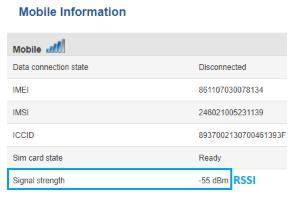
3G (WCDMA, TDSCDMA, CDMA, EVDO, CDMA-EVDO)
Для сервисного режима 3G есть три соответствующих измерения:
- RSSI - показатель силы полученного сигнала. RSSI является отрицательным значением, и чем ближе к 0, тем сильнее сигнал
- EC / IO - указывает отношение несущей к помехе нисходящей линии связи (качество сигнала). EC / IO - отрицательное значение дБм. Значения ближе к 0 являются более сильными сигналами
- RSCP - указывает мощность принятого сигнального кода. Стандартные значения RSSI для 3G в основном такие же, как 2G



Чтобы проверить значения уровня сигнала 3G вашего RUT-устройства, войдите в WebUI вашего маршрутизатора и перейдите в окно Status -> Network -> Mobile:
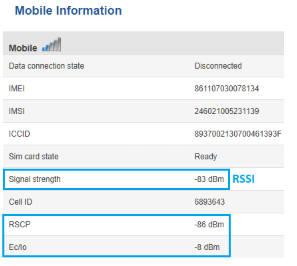
4G (LTE)
Для сервисного режима 4G существует четыре соответствующих измерения:
- RSSI - показатель силы полученного сигнала. RSSI является отрицательным значением, и чем ближе к 0, тем сильнее сигнал
- RSRP - Поступила опорный сигнал Питание мощности LTE эталонных сигналы распространения по всей полосе пропускания и узкополосному
- RSRQ - Получено опорного сигнала Качество является C / I, тип измерения, и это указывает на качество принимаемого опорного сигнала (по аналогии с Ec / Io)
- SINR - отношение сигнал / помеха плюс шум (для обнаружения RSRP / RSRQ требуется минимум -20 дБ SINR). Указывает пропускную способность канала. Как следует из названия, SINR - это сила сигнала, деленная на силу любого вмешательства
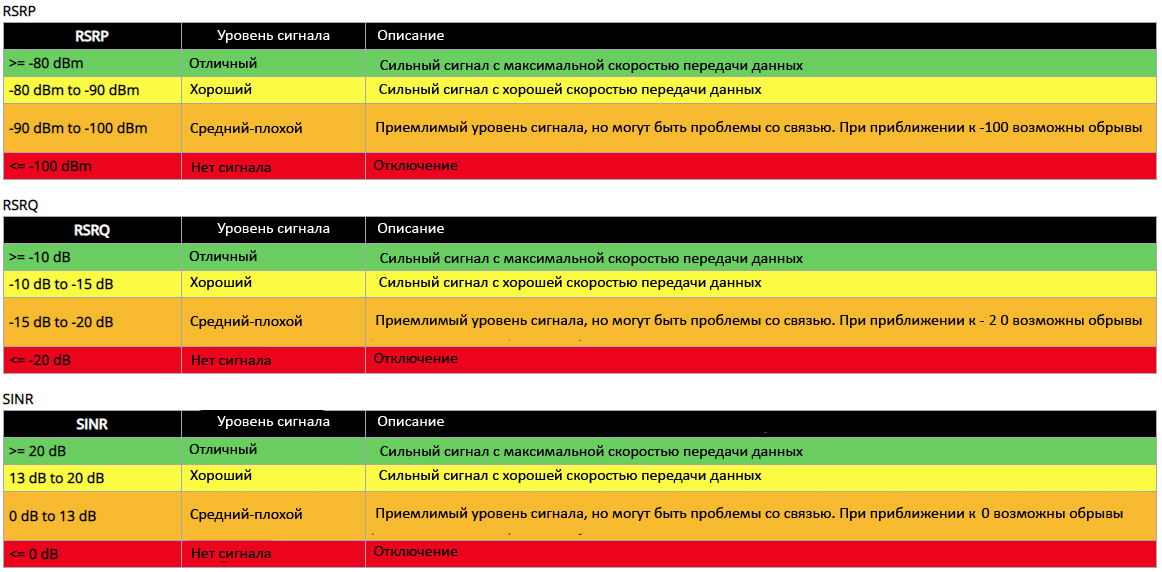
RSSI для LTE рассчитывается на основе нескольких других измерений, связанных с сигналом: RSSI = широкополосная мощность = шум + мощность обслуживающей соты + мощность помех. Например, модем 4G LTE может сообщать о RSSI -68 дБм, но:
RSRP = -102 дБм
RSRQ = -16 дБ
SINR = -1,8 дБ
В этом случае качество сигнала на самом деле очень плохое. Это может быть связано с тем, что устройство находится на некотором расстоянии от передатчика LTE. Также возможно, что что-то мешает сигналу, например, здание или другие препятствия между устройством и вышкой.

Чтобы проверить значения мощности сигнала 4G вашего устройства RUT, войдите в WebUI вашего маршрутизатора и перейдите в окно Status -> Network -> Mobile:
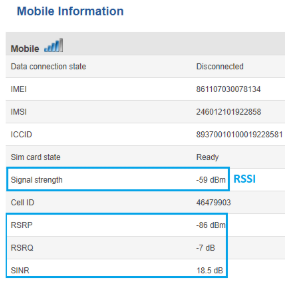
Как проверить качество сигнала на устройстве RUT?
WebUI
Самый быстрый и простой способ узнать ваш RSSI - это проверить окно обзора WebUI вашего веб-интерфейса маршрутизатора. Доступ к окну обзора можно получить, просто открыв веб-интерфейс вашего маршрутизатора (информация для входа в систему по умолчанию: адрес: 192.168.1.1; имя пользователя: admin; пароль: admin01). После входа вы будете автоматически перенаправлены в окно обзора. Окно Обзор содержит виджеты, которые отображают различную информацию о состоянии вашего маршрутизатора. Значение RSSI можно проверить, посмотрев на виджет Mobile, который по умолчанию расположен в верхнем правом углу окна Overview.
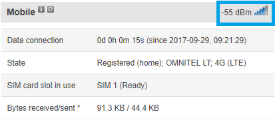
Чтобы получить более подробную информацию о качестве сигнала, вы можете проверить раздел «Мобильная информация», который находится в «Состояние» -> «Сеть» -> «Мобильный». В окне «Мобильная информация» содержится информация о вашем мобильном соединении. Что касается качества сигнала, он отображает уровень сигнала (RSSI), RSRP, RSRQ и SINR для LTE, уровень сигнала (RSSI), EC / IO и RSCP для 3G и уровень сигнала (RSSI) для 2G.
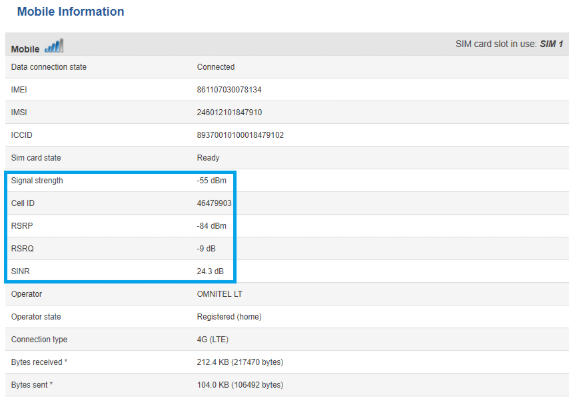
Индикаторы маршрутизатора
Вы также можете узнать уровень сигнала маршрутизатора, проверив светодиоды уровня сигнала на передней панели маршрутизатора. Это не даст вам числовое значение уровня сигнала. Светодиоды показывают значение RSSI в виде столбца (аналогично сотовому телефону)
Изображение передней панели маршрутизатора RUT950. Индикаторы силы сигнала подсвечены

Дополнительно
Чтобы получить наиболее подробную информацию о ваших значениях качества сигнала, вы можете использовать команды gsmctl при входе в систему через CLI или SSH.
Команды gsmctl предназначены для получения информации от модема вашего маршрутизатора. Пользователь отправляет команду gsmctl на маршрутизатор; маршрутизатор затем преобразует эту команду в AT и отправляет ее модему; модем отвечает запрошенной информацией, которую маршрутизатор затем преобразует в запрошенную вами информацию.
команды gsmctl относительно качества сигнала:
gsmctl -q - возвращает текущее значение RSSI (доступно во всех режимах служб)
gsmctl -W - возвращает текущее значение RSRP (только с 4G)
gsmctl -M - возвращает текущее значение RSRQ (только с 4G)
gsmctl -Z - возвращает текущее значение SINR (только с 4G)
gsmctl -E - возвращает текущее значение EC / IO (только с 3G)
gsmctl -X - возвращает текущее значение RSCP (только с 3G)
gsmctl -h - предоставляет список всех возможных команд gsmctl
CLI
CLI (интерфейс командной строки) позволяет вводить и выполнять команды в терминале маршрутизатора. CLI можно найти в разделе «Сервисы» («Сервисы» -> «CLI»). Имя пользователя по умолчанию для входа в CLI - root, а пароль - пароль вашего маршрутизатора (по умолчанию: admin01). После того, как вы вошли в систему, вы должны увидеть следующее окно:

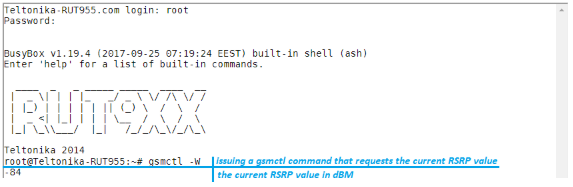
SSH
Secure Shell (SSH) - это криптографический сетевой протокол для безопасной работы сетевых служб в незащищенной сети. Если вы используете операционную систему типа Linux, войдите в систему RUT-маршрутизатора через SSH через приложение Terminal. Если вы используете Windows, вам необходимо загрузить приложение для входа через SSH, например, PuTTY.
Последовательность входа очень похожа на CLI, за исключением того, что вам также необходимо указать адрес LAN маршрутизатора. Строка входа в ОС на базе Linux должна выглядеть следующим образом: ssh username @ routers_lan. После этого вам будет предложено ввести пароль маршрутизатора (по умолчанию: admin01). Строка входа на RUT-устройство по умолчанию будет выглядеть так: ssh root@192.168.1.1 с паролем admin01.
Чтобы войти через SSH с помощью PuTTY в ОС Windows, откройте приложение PuTTY, где вам потребуется ввести IP-адрес локальной сети маршрутизатора в поле Имя хоста (или IP-адрес). Ниже приведен пример того, как это выглядит
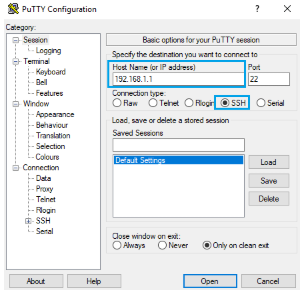
После ввода IP-адреса локальной сети маршрутизатора нажмите кнопку «Открыть», после чего вас встретит окно, похожее на интерфейс командной строки, где вам будет предложено ввести имя пользователя (по умолчанию: root) и пароль (по умолчанию: admin01). После этого вы можете начать использовать команды gsmctl идентично CLI.
Пример использования команды gsmctl с SSH. В этом примере пользователь запрашивает текущее значение SINR с помощью команды gsmctl -Z
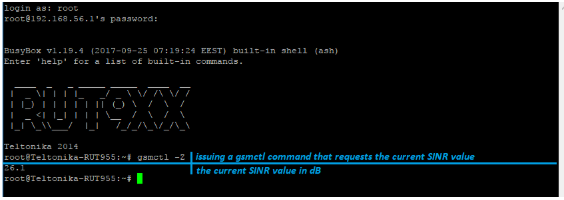
На ваш e-mail было отправлено письмо с регистрационной информацией.
Пожалуйста, дождитесь письма, так как контрольная строка изменяется при каждом запросе.




